So wechseln Sie von Google zu Bing auf Edge oder Chrome unter Windows 11/10
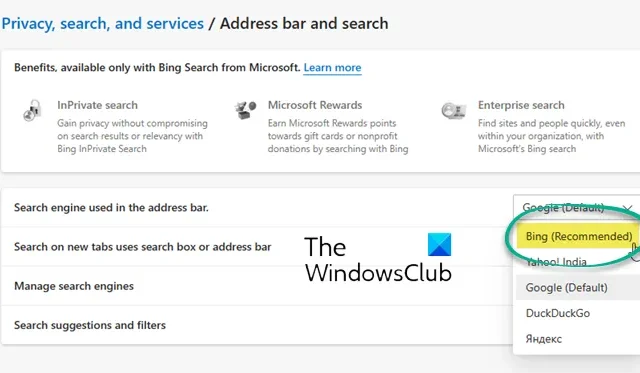
Dieser Beitrag zeigt Ihnen, wie Sie von der Google-Suche zu Bing wechseln, um unter Windows 11/10 bessere Suchergebnisse in Chrome, Edge, Firefox, Brave, Vivaldi und Opera zu erhalten.
Wenn Sie bei der Verwendung der Google-Suche feststellen, dass alte oder irrelevante Ergebnisse angezeigt werden oder vorrangig Ergebnisse aus Foren und Diskussionsforen angezeigt werden, sind Sie nicht der Einzige, der mit diesem Problem konfrontiert ist. Viele Benutzer haben dies bemerkt und gefragt, wie sie ihre Suchmaschine auf Bing oder andere alternative Suchmaschinen wie DuckDuckGo , Yahoo, Perplexity, Brave usw. umstellen können. Wenn Sie auf die Bing-Suche umsteigen möchten, sind Sie hier richtig!
Ist Bing besser als Google?
Heute übertrifft Bing Google nicht nur in der Leistung , sondern bietet auch Microsoft Rewards und nützliche Datenschutzeinstellungen, damit Sie sicher und vertraulich im Internet suchen können .
So wechseln Sie von Google zu Bing auf Edge
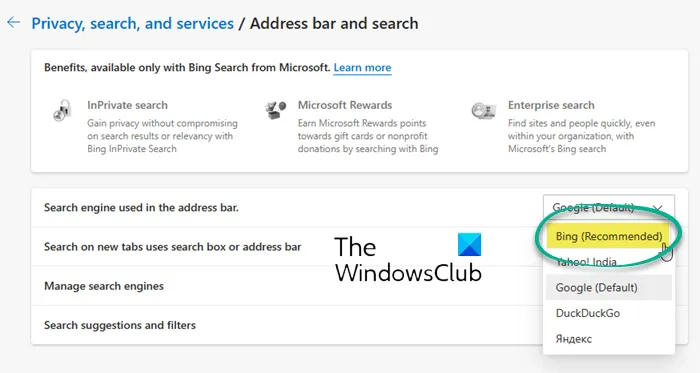
Um in Windows 11/10 von der Google-Suche zur Bing-Suche in Edge zu wechseln, führen Sie diese Schritte aus:
- Öffnen Sie den Edge-Browser
- Geben Sie edge://settings/search in die Adressleiste ein und drücken Sie die Eingabetaste.
- Suchen Sie in der Adressleistenbeschriftung nach der verwendeten Suchmaschine.
- Klicken Sie auf das Dropdown-Menü und dann auf Bing (empfohlen)
- Stellen Sie außerdem unter „Suche auf neuen Tabs verwendet Suchfeld oder Adressleiste“ sicher, dass Suchfeld (empfohlen) ausgewählt ist.
- Starten Sie Microsoft Edge neu.
So wechseln Sie in Chrome von der Google-Suche zu Bing
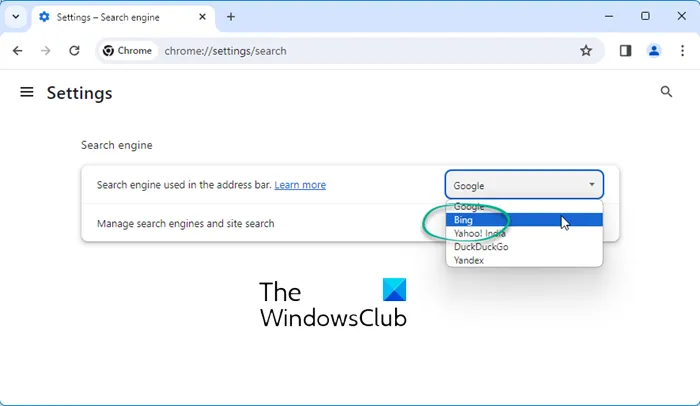
Um im Chrome-Browser unter Windows 11/10 von der Google-Suche zu Bing zu wechseln, führen Sie diese Schritte aus:
- Starten Sie den Google Chrome-Browser
- Geben Sie chrome://settings/search in die Adressleiste ein und drücken Sie die Eingabetaste.
- Suchen Sie in den Adressleisteneinstellungen nach der Suchmaschine.
- Klicken Sie auf das Dropdown-Menü und klicken Sie auf Bing
- Starten Sie Ihren Chrome-Browser neu.
So wechseln Sie in Firefox von Google zu Bing
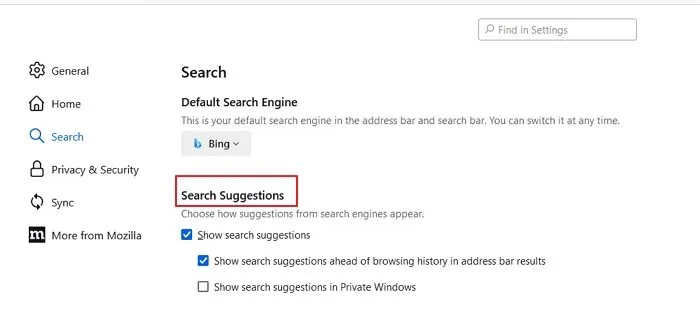
So wechseln Sie in Firefox von Google zu Bing:
- Klicken Sie in der Suchleiste auf den kleinen Pfeil neben dem Suchsymbol.
- Wählen Sie im Dropdown-Menü „ Bing“ aus und klicken Sie auf „OK“.
- Alternativ öffnen Sie die Firefox-Einstellungen
- Wählen Sie im linken Bereich „Suchen“ und dann im Dropdown-Menü auf der rechten Seite „Bing“ aus.
- Starten Sie Firefox neu.
Wenn Sie auf „Weitere Suchmaschinen abrufen“ klicken, gelangen Sie zur Firefox-Add-ons-Seite, die Erweiterungen anbietet, mit denen Sie DuckDuckGo, StartPage, Ixquick und andere Suchmaschinen mit einem Klick hinzufügen können.
So wechseln Sie im Vivaldi-Browser von Google zu Bing
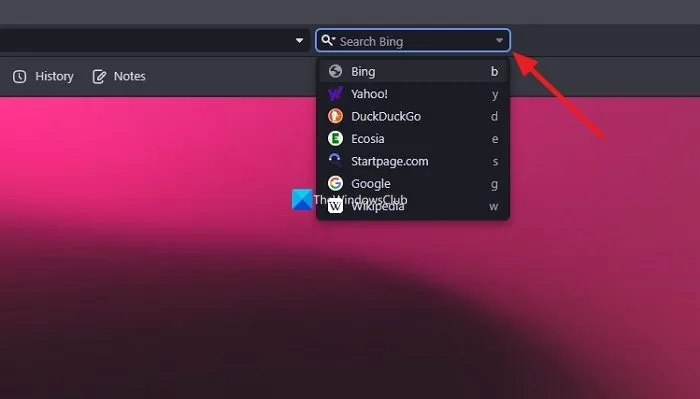
So wechseln Sie im Vivaldi-Browser zu Bing:
- Öffnen Sie Vivaldi
- Klicken Sie auf den Pfeil in der Suchleiste
- Wählen Sie Bing und das war’s!
- Alternativ öffnen Sie Vivaldi-Einstellungen > Sucheinstellungen und nehmen die gewünschten Änderungen vor.
So wechseln Sie in Opera von der Google-Suche zu Bing
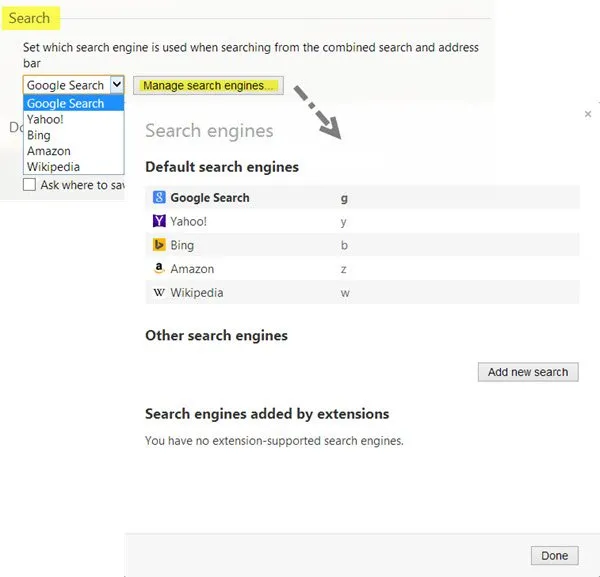
So wechseln Sie im Opera-Browser von der Google-Suche zu Bing:
- Starten Sie den Opera-Browser
- Klicken Sie auf die Schaltfläche „Opera anpassen und steuern“.
- Wählen Sie im Dropdown-Menü „Einstellungen“ aus.
- Unter Browser > Suchen können Sie aus dem Dropdown-Menü die Suchmaschine Bing auswählen.
- Klicken Sie auf „Fertig“, wenn Sie fertig sind.
Sie können für weitere Optionen auch auf die Schaltfläche „Suchmaschinen verwalten“ klicken, um Suchmaschinen hinzuzufügen oder zu entfernen.
So wechseln Sie im Brave-Browser zur Bing-Suche
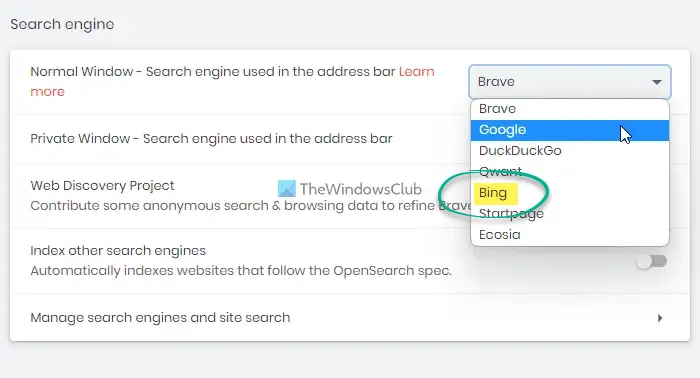
Um die Suchmaschine im Brave-Browser auf Ihrem Windows-PC auf Bing zu ändern, folgen Sie diesen Schritten:
- Öffnen Sie den Brave-Browser und klicken Sie auf die Schaltfläche „Brave anpassen und steuern“ .
- Wählen Sie im Menü die Option „Einstellungen“ .
- Gehen Sie zum Abschnitt Suchmaschine .
- Erweitern Sie das Dropdown-Menü für „Normales Fenster“.
- Wählen Sie eine Suchmaschine.
- Erweitern Sie die Dropdown-Liste „Privates Fenster“.
- Wählen Sie die Suchmaschine Bing.
Soll ich von Google zu Bing wechseln?
Meiner Meinung nach bietet Bing heute bessere Ergebnisse. Ich schlage vor, dass Sie die Ergebnisse für jede Suchanfrage sowohl bei Google als auch bei Bing vergleichen und sehen, welche relevante und bessere Ergebnisse liefert. Besser noch, probieren Sie Bing ein oder zwei Tage lang aus und entscheiden Sie selbst. Google konzentriert sich heute hauptsächlich darauf, Ergebnisse von Reddit, Quora, Medium, LinkedIn, Foren und großen Marken anzubieten und verbannt alle Nischenseiten auf die zweite oder dritte Seite. Obwohl die genannten Seiten auf ihre Weise gut sind, entgehen Ihnen durch die Konzentration auf sie relevante Ergebnisse, die spezialisierte Autoritätsseiten möglicherweise zu bieten haben. Darüber hinaus ist Bings Platzierung für AI/SGE-Ergebnisse viel besser als die von Google.



Schreibe einen Kommentar